◎ThinkPad X220の無線LANカードを取り替えました。
メインで使っている ThinkPad X220 の Wi-Fi の調子が悪いため修理しました。以下にその経過を記します。
◎Wi-Fi が使えなくなりました。
ある日、いつも通り朝起きて X220 を起動しました。すると、Wi-Fi が切れていました。扇のようなマークにバッテン(だったかな?)がついているのです。時々接続がきれるので、今回も同様だと考えました。光BBに切り替えてから時々そういうことがあります。(光BBに原因があるかどうかは未確認です。)
こういう時は、再接続してやればWi-Fiが再接続できます。デスクトップ右下のWi-Fiの扇マークをクリックしてみました。すると、いつもと様子が違います。
いつもならば、表示されるWi-Fiの電波のリストが表示されないのです。当然、再接続はできません。何も電波が跳んでいない感じです。iPhoneやiPadの画面を見てみると、ちゃんとWi-Fiの電波が跳んでいるのがわかりました。そこで、一度 X220 の電源を落として再起動してみました。するとWi-Fiが使えるようになりました。ひとまず安心です。
◎その後もWi-Fiの不調が続きます。
その後も同様の症状がでました。
再起動して直ることもあれば、だめなときもありました。再起動がだめなとき、ネットワークアダプターの再起動をしたり、削除と再インストールを行うことでWi-Fiが使えるようになることもありました。
そのことを考えると、ソフトウェア的な問題なのかと思われました。ドライバーを最新のものにしたりしてみましたが、それでも症状は何度も現れました。
そして、その頻度が増えてきました。
◎ハードウェアがだめだと結論づけ、交換することにしました。
おかしくなる頻度がどんどん増え、再起動やデバイスドライバーの停止と有効化を繰り返してもWi-Fiの復活ができなくなってきました。
こうなると疑うべきはハードウェアです。ハードウェアの劣化が問題なのだとすれば、修理するしかありません。問題なのは、Wi-Fiですから、無線LANカードを交換すればなんとかなると考えられました。
○Amazonでパーツを見つけた。
X220 が発売されてから時間が経過しています。だから、もっと高速な無線LANカードを手に入れることも可能なのかもしれません。けれど、今回は安全を考えて同じパーツを注文することにしました。
探してみると、Amazonで見つけることができました。
1,800円なら、失敗してもそう痛くはありません。Wi-Fiの不調がハードの問題でなかったとしてもそれがわかるだけで十分です。
ここで注意すべきは、Lenovo純正のパーツにしなければならないということです。というのは、X220のBIOSは、汎用のパーツを受けつけてくれないのです。汎用のパーツを使うにはBIOSの改造が必要となります。そこまでする必要はないので、純正パーツを注文したわけです。
◎実際にパーツの交換をしてみました。
以前ファンの交換について書いたとおり、X220の取扱説明書はオンライで公開されています。
それを参考に無線LANカードの交換を行いました。
ほとんどバラさなければならないファンの交換に比べればめっちゃ簡単です。バッテリーとキーボード、パームレストを外せば無線LANカードにアクセスできます。アンテナケーブルを外し、ネジ1本を外して無線LANカードは外せます。同じパーツの新品を差し込みもとに戻せば交換終了です。
◎現時点では、全く問題なしです。
修理後ですが、Wi-Fiの扇マークがおかしくなることはなくなりました。
無線の設定がリセットされたようなので、Wi-Fiのパスワードは再入力しなければなりませんでしたが、それは、ちゃんとEvernoteに保存してあるので、それを見て入力すれば問題なしでした。
やはり問題はハード的なもののようで、パーツ交換でWi-Fiは復活しました。いい感じです。
X220 は、お気に入りのマシンなのでできるだけ長く使いたいと考えております。




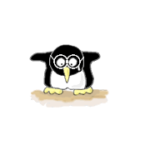
コメント